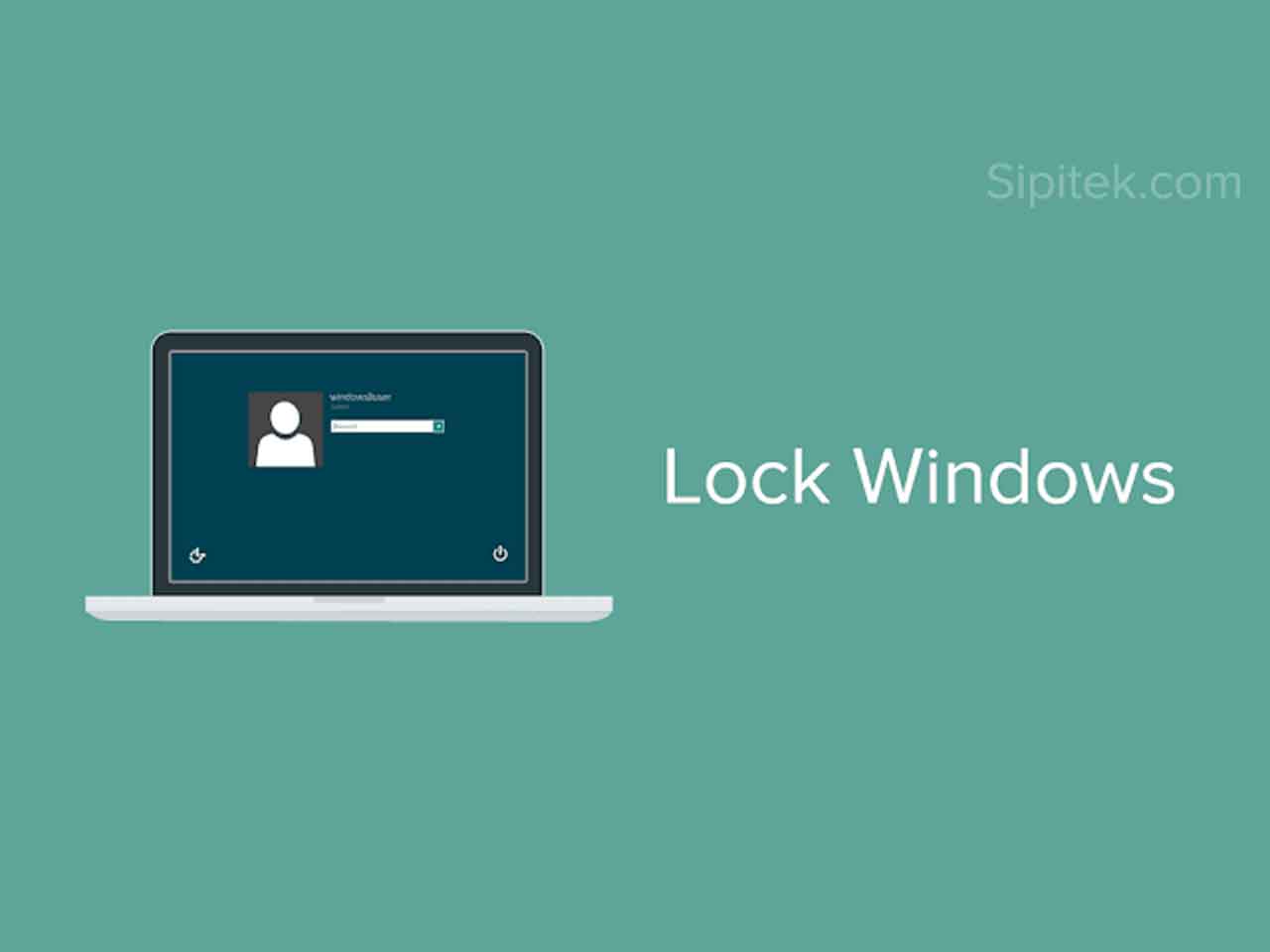Mengamankan laptop Anda dari akses tidak sah adalah langkah penting untuk melindungi data pribadi dan informasi sensitif. Berikut adalah panduan lengkap untuk mengunci laptop Anda dengan berbagai metode yang tersedia.
Menggunakan Kombinasi Tombol
Salah satu cara termudah dan tercepat untuk mengunci laptop Anda adalah dengan menggunakan kombinasi tombol Windows + L. Ini akan langsung mengunci layar, mencegah akses tanpa izin.
Tips: Pastikan untuk menekan kedua tombol secara bersamaan untuk menghindari keterlambatan dalam mengunci layar.
Melalui Menu Start
Anda juga dapat mengunci laptop melalui menu Start dengan mengikuti langkah-langkah ini:
- Klik tombol ‘Start’ atau ikon Windows.
- Pilih nama akun Anda.
- Klik ‘Kunci’.
Tips: Gunakan metode ini jika Anda lebih suka navigasi menu daripada shortcut keyboard.
Menggunakan Task Manager
Task Manager juga menyediakan opsi untuk mengunci laptop Anda:
- Buka Task Manager dengan Ctrl + Shift + Esc.
- Pilih tab ‘Users’.
- Klik kanan pada nama pengguna Anda dan pilih ‘Disconnect’.
Tips: Metode ini berguna ketika Anda ingin mengunci laptop tanpa menutup aplikasi yang sedang berjalan.
Menggunakan Command Prompt
Untuk pengguna yang lebih teknis, Command Prompt bisa menjadi pilihan:
- Buka Command Prompt dengan mengetik ‘CMD’ di kotak pencarian Windows.
- Ketik perintah
rundll32.exe user32.dll,LockWorkStationdan tekan Enter.
Tips: Buat shortcut dari perintah ini di desktop untuk akses yang lebih cepat.
Mengatur Screen Saver
Mengatur screen saver untuk mengunci laptop setelah periode waktu tertentu adalah cara lain:
- Buka ‘Settings’ > ‘Personalization’ > ‘Lock screen’.
- Pilih ‘Screen saver settings’.
- Atur screen saver dan centang ‘On resume, display logon screen’.
Tips: Pilih screen saver yang minimalis untuk menghindari penggunaan sumber daya yang tidak perlu.
Mengunci Folder Spesifik
Jika Anda ingin mengunci folder tertentu, Anda bisa menggunakan aplikasi pihak ketiga seperti Jelly Shock File Lock Pro atau metode built-in tanpa aplikasi tambahan.
Tips: Selalu ingat untuk membackup data sebelum mengunci folder untuk menghindari kehilangan data.
Perbandingan Metode Mengunci Laptop
| Metode | Kecepatan | Kemudahan Penggunaan | Keamanan |
|---|---|---|---|
| Kombinasi Tombol | Sangat Cepat | Sangat Mudah | Tinggi |
| Menu Start | Cepat | Mudah | Tinggi |
| Task Manager | Sedang | Sedang | Tinggi |
| Command Prompt | Sedang | Rendah | Tinggi |
| Screen Saver | Lambat | Mudah | Sedang |
| Aplikasi Pihak Ketiga | Variatif | Variatif | Tinggi |
Tips: Pilih metode yang paling sesuai dengan kebutuhan dan preferensi Anda.
Dengan mengikuti tutorial dan tips di atas, Anda dapat meningkatkan keamanan laptop Anda secara signifikan. Ingatlah untuk selalu menjaga software keamanan Anda tetap diperbarui dan menggunakan password yang kuat untuk perlindungan maksimal.